- 系统
- 教程
- 软件
- 安卓
时间:2021-10-26 来源:u小马 访问:次
Win11右键很慢怎么办?最近有用户在使用Win11系统的时候,遇到了右键菜单打开和响应速度很慢的情况,这可能是因为有注册表文件影响了我们的右键菜单速度,只需要进入注册表更改对应文件或删除就可以了,下面就一起来看一下具体解决方法吧。
1、首先在开始菜单中找到系统“设置”。

2、然后在其中进入“系统(system)”,然后拉到最下方找到“关于”。
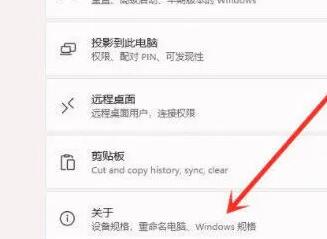
3、接着在下方相关链接中找到“高级系统设置”。
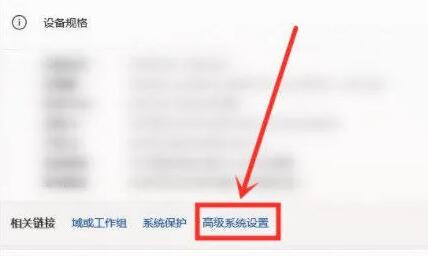
4、进入高级系统设置后,在性能中选择“设置”。

5、然后在视觉效果选项卡下,勾选“调整为最佳性能”即可。

1、按下键盘上的“Win+R”调出运行,输入“regedit”回车确定打开注册表编辑器。
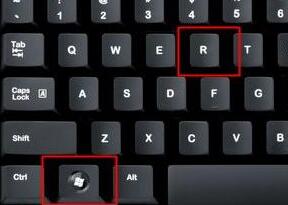
2、然后定位到如下位置“HKEY_CLASSES_ROOTDirectoryBackgroundShellexContextMenuHandlers”。
3、最后在该文件夹下方将名为“New”的文件全部删除就可以了。

以上内容就是关于u小马小编为大家介绍的Win11右键菜单反应慢的解决技巧,有不懂的网友可以参考一下以上内容,更多系统教程请继续关注u小马。





